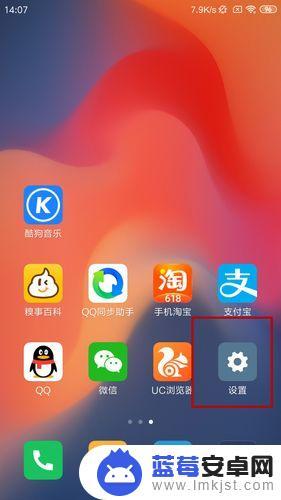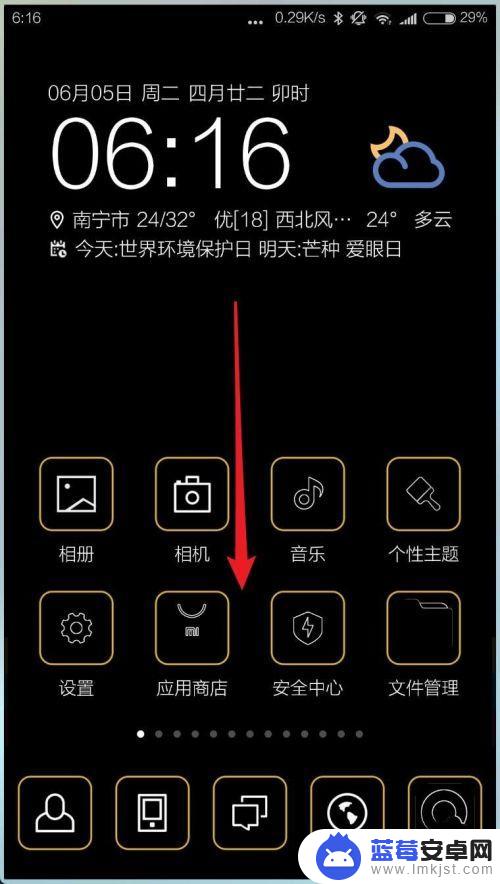随着智能手机的普及,截图功能已成为我们日常使用手机时经常需要的功能之一,小米手机作为一款备受欢迎的手机品牌,其截图功能更是备受用户喜爱。小米手机如何进行框选截图呢?以下将为大家介绍小米手机局部截图的具体教程。无论是想要分享精彩瞬间,还是需要保存重要信息,通过学习小米手机的截图技巧,让我们的手机操作更加便捷和高效。愿本文能为大家带来一些帮助。
小米手机局部截图教程
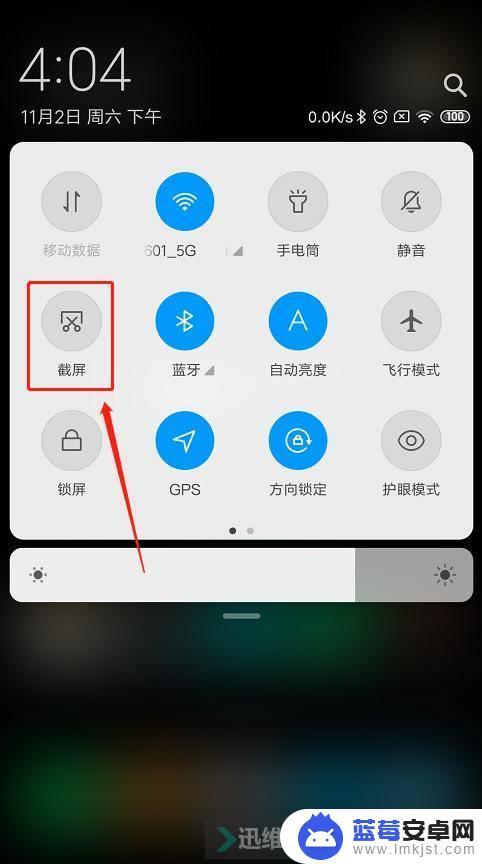
小米手机怎么框选截图
步骤1、首先下载安装米键,下拉。通知栏便有米键,点击添加,在系统设置里面选择找到截屏,添加局部截屏。需要下拉添加,在米键里面单击添加不会显示在通知栏,那是配合真实米键使用的;
步骤2、如果您的手机系统是MIUI8.0以下,下拉。点击局部截屏,会立马出现全截屏动画,不要操作,等待3-4秒钟,会出现框选功能,选择好点击确定即可。不用担心截了两次屏,只会保存框选部分;如果您的手机是MIUI8.0,下拉。点击局部截屏,也是立马出现全截屏动画,并且在右上角出现截屏缩略图(停留4秒左右),0.5秒之后出现框选功能,在您需要截图的部分通过边框移动的方式进行选择;
步骤3、或者全屏截屏之后使用编辑功能;首先使用【音量减小】+【菜单键】快速截屏;通过系统自带的【图库】打开图片,使用【编辑】-【调整功能】;MIUI8.0可以直接点击截屏时出现的缩略图,直接进入【编辑】-【调整功能】。移动四个角,实现框选,保存即可;
以上就是小米手机如何进行屏幕截图的全部内容,如果你遇到这种情况,你可以按照以上步骤解决,非常简单快速。